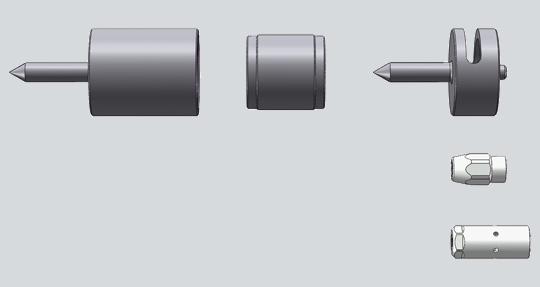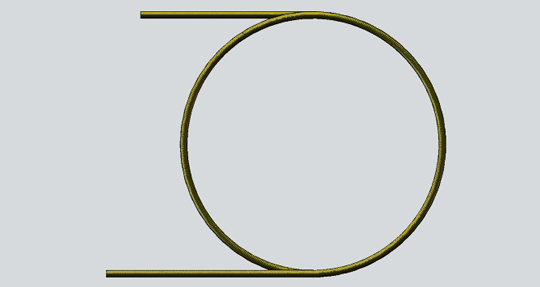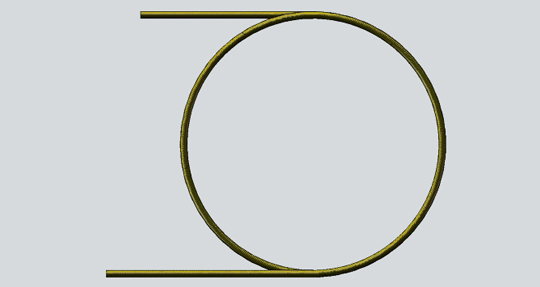Im Backend den Link ‘Downloadcenters’ in der linken Menüleiste anklicken.
Um die Anzeige in der Liste auf nur eine bestimmte Kategorie (z.B. Produktkataloge) einzuschränken im Pulldown ‘All Categories’ den passenden Kategorieeintrag (‘Download Produktkatalog’) auswählen und den Button ‘Filter’ anklicken. Dann den gewünschten Beitrag zum Bearbeiten aufrufen…
Da sich sowohl das PDF als auch das angezeigte Bild in den Sprachen unterscheiden müssen in der Language-Box in der rechten Spalte die Check-Boxen ‘Duplicate uploaded media to translations’ und ‘Duplicate featured image to translations’ zuerst deaktiviert werden.
Das PDF für einen Download-Eintrag muss unbedingt im Backend-Editor über den Button ‘Add Media’ (unter dem Permalink) hochgeladen werden. In der dann erscheinenden Dialog-Box muss der Tab ‘Media Library’ ausgewählt sein. Unterhalb der Überschrift ‘Filter Media’ in dem Pulldown ‘All Media Items’ die Option ‘Uploaded to this post’ auswählen.
Entweder erscheint dann bereits der Hinweis eine Datei per Drag & Drop oder per ‘Select’ hochzuladen oder falls bereits andere Dateien dem Beitrag zugewiesen wurden, werden diese aufgelistet. In diesem Fall auf den Tab ‘Upload Files’ (unter der Überschrift ‘Add media’) klicken und dort das PDF hochladen.
Nach dem Hochladen NICHT auf den blauen Button ‘Insert into post’ unten rechts klicken. Einfach die Dialogbox wieder schließen. Das zuletzt hochgeladene PDF wird dann automatisch im Frontend als Download-Link angezeigt.
Das zugehörige Bild kann normal im Backend-Editor über die ‘Featured Image’-Box in der rechten Spalte ganz unten hochgeladen werden. Im Gegensatz zum PDF-Upload hier bitte im Medien-Dialog zum Abschluss auf den blauen Button ‘Set featured image’ unten rechts klicken.
Bitte auch darauf achten, dass in der Box ‘Excerpt’ nur Text eingetragen ist (i.d.R. ‘Download (PDF)’). Es gab fehlerhafte Einträge, in denen der Download-Link im Excerpt mit enthalten war. Dies hatte zur Folge, dass nach Aktualisierungen weiterhin der alte Katalog/Flyer heruntergeladen wurde.
Zum Schluss den ganzen Beitrag sichern durch anklicken des blauen Buttons ‘Update’ in der Publish-Box auf der rechten Seite des Beitrags.
Evtl. muss der Button ‘Delete Cache On All Blogs’ auf der Seite https://dinse.eu/wp-admin/options-general.php?page=wpsupercache angeklickt werden und der Cache im eigenen Browser ebenfalls gelöscht werden.